不得不说微软在Win10上下了不少功夫,一直希望通过一些细节来提升用户的操作体验。但是大公司的思维似乎总是不那么接地气,我们在实际工作中还是能遇到很多操作系统难以完成的工作。
那么,作为一个每天与电脑相处的小编,该如何应对这些问题呢?今天边肖就和大家聊聊Win10下有用的效率小工具。
手机电脑远程输入法——打字
有时候我们会在手机上做大量的文字输入。虽然现在的输入法都很棒,但是应付这种情况还是力不从心。
远程输入法光听名字似乎有点低,但它实现的功能却很难和其他输入法相比。
整个过程分为两步。首先在手机上安装远程输入法,然后打开电脑浏览器,输入手机给的网址(https://remoboard.app/zhcn/)。
连接成功后,可以通过电脑键盘直接将文本“键入”手机。
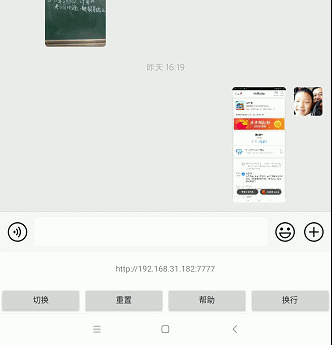
远程输入法提供了“单行”、“多行”、“编程”三种输入模式。
其中“单线”和“多线”是指电脑被点击后统一传输到手机,而“编程”则可以实时传输文字到手机。整个过程就像在手机上安装了无线键盘,非常科幻。
虽然功能这么强大,但是是不折不扣的免费输入法。全程无广告,是一款良心软件。
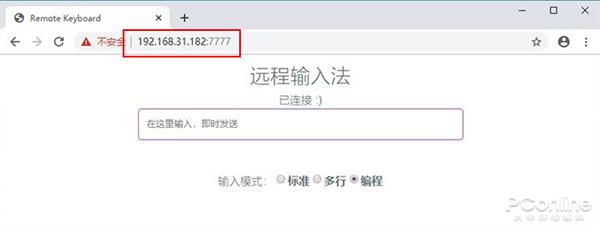
随心所欲保存图像——直接以特定格式保存图片。
编辑经常使用图片,但大多数在线下载都是JPG格式的。如果要用其他格式,就得输入PS自己转换。
随心所欲保存图像不用说也能理解。它可以把图片随意保存成你想要的格式。
安装好插件后,右键点击要下载的图片,点击相应的菜单,就可以直接得到需要的格式。

功能区禁用——返回到经典界面
微软的Ribbon界面用了很久了,但还是有人不习惯。RibbonDisabler的功能很简单,就是直接禁用Ribbon,恢复Win7的原貌。
不过这种玩意儿,还是习惯吧,毕竟丝带没那么讨厌!
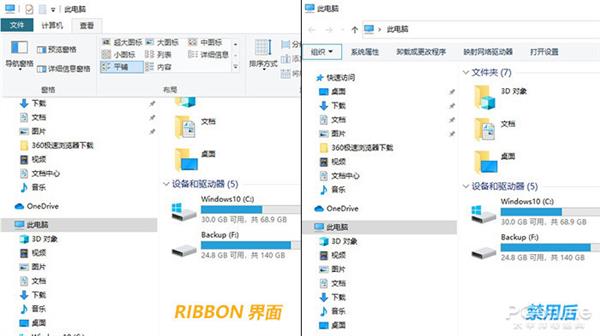
Windows自动黑暗模式——自动切换Win10黑暗/光明模式。
大家应该对Win10的黑暗模式比较熟悉。唯一的不便是它必须手动切换。Windows Auto Dark Mode最大的吸引力就是可以自动切换亮/暗模式。
软件分为四项,分别是应用颜色、系统颜色、边缘颜色和桌面壁纸。
用户可以通过定时,或者自己所在地的日出/日落时间自动切换,再配合Win10自带的夜间模式(到蓝光)。效果真的是杠杠的!
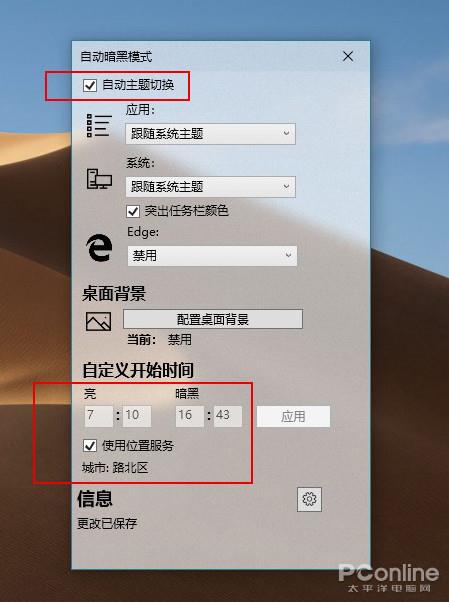
Windynamicdesktop——会定期切换日间/夜间壁纸。
除了系统颜色,壁纸也可以定时切换。
这个名为Windynamicdesktop的小工具可以直接在Win10商店下载,根据一天中的时间自动换成相应时间的壁纸。
与其他壁纸更换软件不同的是,Windynamicdesktop的壁纸全部来自同一个场景,只是拍摄时间不同。
第一次需要填写用户所在城市(一般填写“北京”来追踪日出/日落时间),然后选择自己喜欢的壁纸包。
Windynamicdesktop内置了三个壁纸包,你可以在官网自己下载。
Windynamicdesktop的壁纸清晰度很高,而且还针对不同的设备(PC,PAD)进行了分类。总之下载的壁纸包越丰富,切换频率越高,是一款非常好玩的小软件。
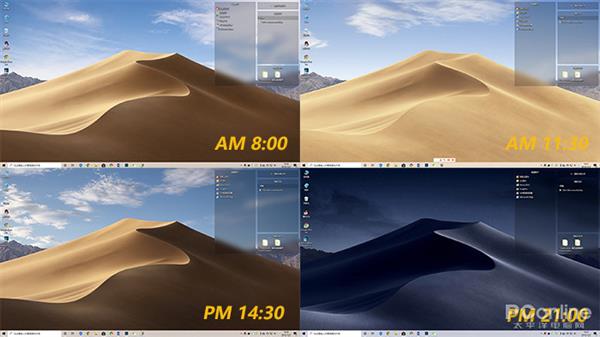
当全屏显示时,智能任务栏3354自动隐藏任务栏。
地址:https://www。微软。com/store/product id/9 pjm 69 MP s6t 9
在日常演讲或演示过程中,底部的任务栏总是很碍眼。“智能任务栏”的功能是通过检测系统中是否有最大化的窗体来自动隐藏或显示任务栏。
简而言之,这就是它的全部功能。有需要就来!

触摸板阻止器——在您输入文本时自动禁用触摸板。
使用笔记本的朋友大多经常有这种经历。在输入文本时,他们的手不小心碰到了触摸板,导致光标去了别处。这时,正在键入的文本也跟着出现在别处,这就很尴尬了。
触摸板拦截器是一个临时屏蔽触摸板的软件。当检测到键盘正在工作时,会短时间禁用触摸板(默认为1秒,可自定义),避免误触。
除了禁用触摸板,触摸板拦截器还可以禁用鼠标光标移动,这也是非常实用的。
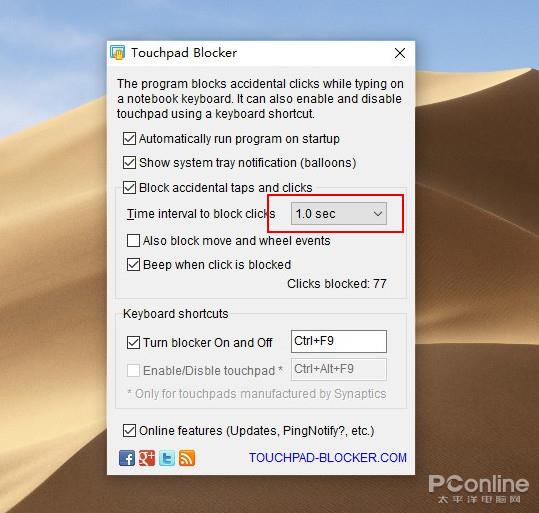
BigType——输入时短暂放大。
坐在电脑前多年,边肖苍老的双眼早已暗淡。BigType可能是拯救我的神器,因为它的功能就像它的名字一样纯粹。输入——,可以放大文字。
整个软件感觉有点像系统放大镜,但不像放大镜,它的放大是暂时的。
换句话说,它只会在你需要的时候出现,在你不需要的时候(比如浏览文件)也没什么不同。BitType允许用户自己调整放大窗口的驻留时间,也允许用户设置实际的放大倍数。
总之,对于视力不好的边肖来说,这个神器简直就是神助攻,很厚道!
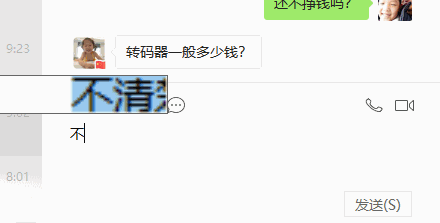
使任务预览窗口变大。
Alt Tab是Windows中专门用来切换当前运行程序的快捷键。Win10虽然放大了这个快捷键的预览窗口,但还是看不清楚内容。
Alt Tab Replacer是Alt Tab的增强版,可以给Alt Tab更大的预览。
安装完成后,它会自动接管Alt Tab,预览窗格除了列表模式由水平变为垂直之外,还会变得大很多。
你甚至可以通过左下角的按钮全屏显示预览器,虽然我想不出这样做的意义。
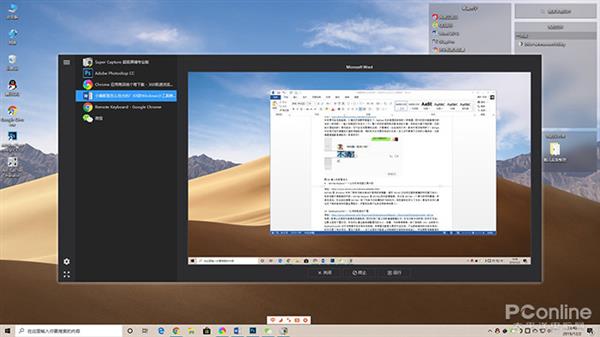
让你的电脑也下雪吧。
好吧,我承认这个软件是用来泡妞的,因为除了让你的桌面更酷,它真的没什么用。
软件打开,默认会下雪。还可以通过面板调整雪花的大小、数量、方向等等。
除了CPU利用率极低之外,DesktopSnowOK对日常操作没有任何影响。所有雪花都出现在顶部模式,不会影响鼠标的点击和移动。
软件内置了很多样式,雪花只是其一,总之这款软件就是让你悄悄把它装到妹纸电脑上,然后默默地等着她乐疯!
Web Activities——将Chrome浏览器的浏览记录添加到任务视图
Win10的任务视图还是蛮好用的,可惜只支持自家的Edge。Web Activitie是微软出品的一款小工具,能够将Chrome的浏览记录导入到任务视图中。
设置方法很简单,直接登录自己的微软账号(必须和当前登录Win10的账号一致),然后在操作系统中开启任务视图同步就可以了(其实默认也是开启的)。
当然我觉得这货也未必那么好心,没准是给自家的新版Edge开路!
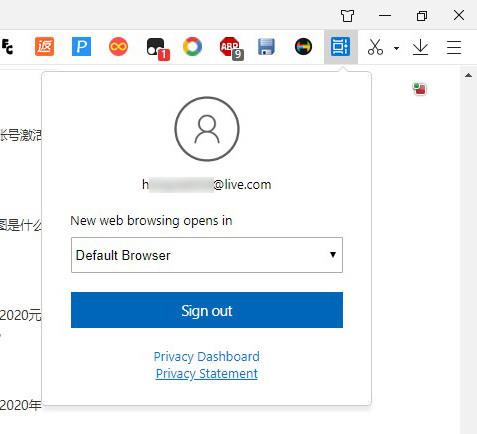
Thief-Book——上班看小说神器
好吧,我知道你们肯定有人比小编闲,上着班也能玩玩电脑看看报,接下来这款软件就是专给你们打造的。
Thief-Book是一款上班看小说神器,和很多同类别软件一样,它也是采用隐藏式设计。
简单点说,当你需要读小说时,它会出现在任何你想在的地方(用人话说,就是可以用鼠标随便拖),当你不需要时,它又会立马变身一条励志格言!(脑补空天猎中的某场景~……%#)。
除了读小说以外,作者还贴心地加入了股票行情支持。不得不说,这位作者应该有着很深的敌后活动经验!

ShowDesktopPerMonitor——仅隐藏当前屏幕
如果你的电脑安装有多显示器的话,就会发现Win10的很多操作都是多屏联动的,按下PrtScreen会同时截下两个桌面,按下Win+D会同时最小化所有窗口。
ShowDesktopPerMonitor只有一个作用,那就是让你在使用Win+D时,只作用于当前显示器。
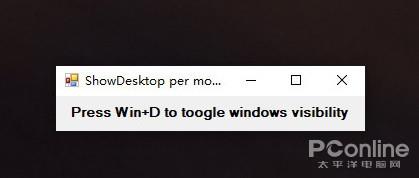
Chameleon——根据各种条件換壁纸
经常能见到各种自动換壁纸软件,不过大多是以时间为条件,这款Chameleon的设计就比较牛掰了。
它可以根据电量、时间、气温、风力、天气、湿度等多种条件更换壁纸,而且每一组条件又都可以细分成若干子条件。
比如时间,软件支持1小时更换一张壁纸,如果你的壁纸足够多,像上文所介绍的Windynamicdesktop的那项功能,自己也能捣鼓出来。
遗憾的是,Chameleon只支持美国,因此像温度、湿度、风力等一些与位置密切相关的条件,就没法体验了。但即便如此,能根据时间和电量自动更换壁纸,也能吸引一大波目光!
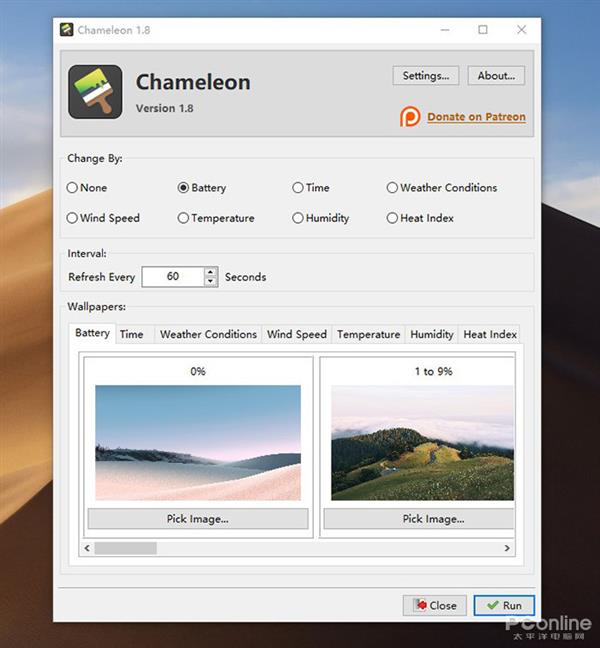
GiMeSpace Power Control——根据电脑负载实时调整电源计划
Windows内置了很多电源计划,手工切换很麻烦,有没有办法可以让它根据系统负载自动切换呢?
GiMeSpace Power Control是一款自动切换电源计划的小工具,通过判断系统当前的CPU负载,自动决定使用哪一种电源计划。
整个界面很简单,最上方是高低功耗所对应的电源计划,中间是判断高低功耗的CPU负载阈值,最下方是最小计划切换间隔和CPU负载检查间隔。
所有设置做好后自动生效,轻轻松松在速度与省电之间达到一个平衡!
Chemo——移除不需要的Win10应用
Win10融入了很多新功能,尤其对SSD这样的新硬件支持很好。但另一方面,过于臃肿的体积也让整个系统运行卡顿,如果不是很新的电脑,真心不如Win7痛快!
Chemo是一款能够完整移除Win10内置组件的小工具,包括应用商店、OneDrive、Cortana、Internet Explorer等在内的很多系统组件,都可以用它一键禁用。
此外它还包含了一些常用的系统设置,比如一键禁止Win10更新后重启、一键禁止显示网络搜索结果、启动时必须按下Ctrl+Alt+Delete登录等等,也都是非常实用的。
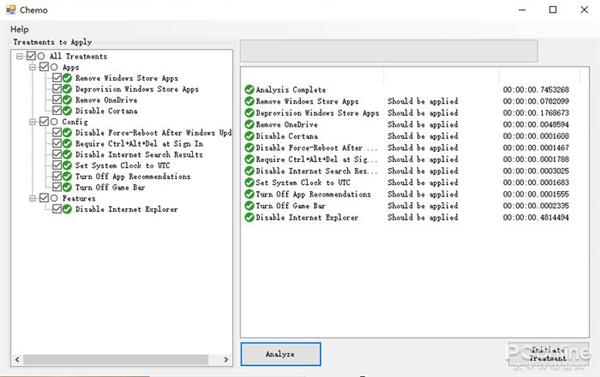
腾讯桌面整理独立版——让桌面一键井井有条
尽管小编自恃是个爱(hen)干(la)净(ta)的人,可工作一忙起来,难免桌面会乱糟糟的。
腾讯桌面整理独立版脱胎于腾讯电脑管家,是一款干干净净的免费小软件,最大看点是能够将桌面快速收拾干净。
软件内置了很多格子,可以将杂乱的图标分门别类。“我的文件”类似“最近使用的项目”,通过时间序整理最近用过的文件。
此外它还有一项超级方便的一键搜索神器,简直像Everthing一样好用,20多兆的体积,强烈推荐大家试一试。

写在最后
操作系统与用户之间的矛盾由来已久,很多时候我们觉得很简单的事,可在一些大公司手中,就是一年年地拖着不办。
这其中既有市场竞争的缘故,也有其他方面的考量。好在,还有一些第三方软件供我们折腾,我想这大概就是Windows最讨人喜欢的一个地方吧。
免责声明:本站所有文章内容,图片,视频等均是来源于用户投稿和互联网及文摘转载整编而成,不代表本站观点,不承担相关法律责任。其著作权各归其原作者或其出版社所有。如发现本站有涉嫌抄袭侵权/违法违规的内容,侵犯到您的权益,请在线联系站长,一经查实,本站将立刻删除。
本文来自网络,若有侵权,请联系删除,如若转载,请注明出处:https://www.freetrip88.com/baike/298404.html
